Blokátor Windows Update je bezplatný (a pracovní) program pro deaktivaci aktualizací Windows 10

- 1786
- 547
- Ing. Ulrich Hampl
Na tomto webu bylo více než jeden nebo dva materiály o tom, jak zakázat aktualizaci Windows 10. Ale staré metody přestanou pracovat občas - Microsoft opravdu nechce, abyste je vypnuli (a já bych většině uživatelů nedoporučoval). Pokud však máte takový úkol, stále existují způsoby a jedním z nich je bezplatný program blokátoru Windows Update Blocker.
V tomto materiálu o blokování aktualizací pomocí Windows Update Blocker a jaké jsou funkce tohoto programu ve srovnání s jinými aplikacemi, které také mají takové funkce (například ShupUp10). Může to být také zajímavé: Ovládací programy pro aktualizace Windows 10.
Používání blokátoru Windows Update
Zakázat aktualizace Windows 10 pomocí blokátoru Windows Aktualizace. "Aplikovat".

V důsledku toho dostáváme plně odpojené služby Windows 10, které jsou odpovědné za vyhledávání, stahování a instalace na počítači nebo notebooku. Pokud by však byly schopnosti programu omezeny, nenapsal bych tento článek, v něm je další zajímavé věci.
- Pokud otevřete nabídku blokátoru Windows Update a poté přejděte do sekce „Nastavení služby“, můžeme zjistit, které služby byly deaktivovány, a nakonfigurovat své parametry ve způsobu, jakým potřebujete. Okno zobrazuje „Výchozí spuštění“ - jak je tato služba spuštěna v systému Windows 10 bez rušení a „odpojený typ služby“ - jaký typ spuštění bude použit po odpojení aktualizací v programu. Například můžete navíc odpojit službu orchestru aktualizací.
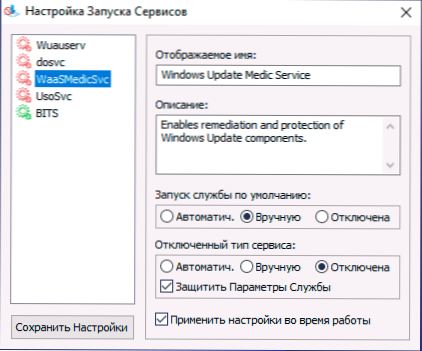
- Barva služeb znamená jejich aktuální stav (spuštěno nebo zastaveno), pokud se zdravotně postižená zelený.
- A nyní nejzajímavější: Pokud soubor otevřete Wub.ini Ve složce s blokátorem Windows Update, v sekci Service_LIST Seznam služeb najdete s jejich výchozím stavem a po odpojení aktualizací typu:
Name_ Service = State_Po_night, after_ Shutdown_ Renewal
Typ spuštění je stanoven podle čísla: 2 - automaticky, 3 - ručně, 4 - deaktivované. A do seznamu můžete přidat další služby podle jejich jmen (které lze vzít ve vlastnostech služby ve službách.MSC), takže v budoucnu také odpojení aktualizací v programu změní stav těchto služeb.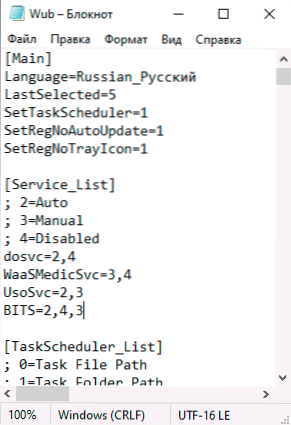
- A poslední: Program lze použít z příkazového řádku, příklady týmů jsou na níže uvedeném obrazovce.
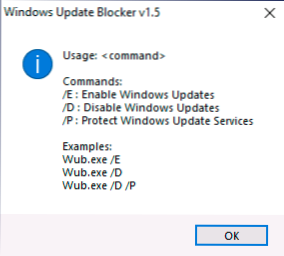
Ve svém testu vše funguje správně a mohu říci, že jsem s programem spokojen a v současné době mohu doporučit pro použití (za předpokladu, že jste si jisti, že opravdu potřebujete vypnout aktualizaci Windows 10).
Blokátor Windows Update si můžete stáhnout z oficiálního webu https: // www.Sordum.ORG/9470/Windows-Update-Blocker-V1-5/(použijte tlačítko stahování na konci programu o programu), nástroj nevyžaduje instalaci-pouze rozbalte archiv, přepněte rozhraní v ruštině v nabídce- Jazyky.

